Hoje, Stripo lançou seu serviço de dados. Vamos mostrar agora para que ele serve e como usá-lo para elevar seu marketing por e-mail a um novo patamar.
Introdução ou para que servem os e-mails AMP
Frequentemente, pedimos aos usuários que nos avaliem, deixem feedback e comentários, pedimos que compartilhem suas informações de contato, idade, sexo etc. Os formulários e questionários são parte integrante do marketing por e-mail.
Por que AMP em primeiro lugar? Nossos testes mostraram que a conversão de e-mails AMP era 5 vezes superior à conversão de e-mails HTML tradicionais.
Corremos para compartilhar esses resultados com você.
Serviço de dados Stripo: Para que serve e como usá-lo?
Usando a revolucionária tecnologia AMP para formulários, você pode coletar endereços de e-mail, números de telefone, usar caixas de seleção e até medir seu NPS em e-mails - tudo feito nos próprios e-mails.
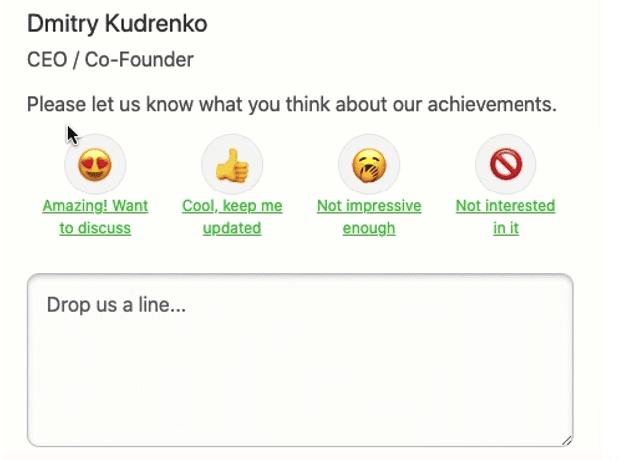
É isso mesmo... Mas, para poder medir e processar esses resultados, você precisa definir o CORS do seu lado, criar endpoints nos servidores para conectar seus e-mails ao serviço de dados. Tudo leva muito tempo, requer habilidades de programação ou ajuda de programadores.
Nós de Stripo cuidamos disso para você: permitimos criar serviços de dados com apenas alguns cliques (sem precisar saber programar), onde você armazena todas as respostas dos usuários. Você tem acesso a ele a qualquer momento!
Agora vamos criar um serviço de dados e usá-lo em nosso e-mail com formulário AMP.
Pronto para experimentar? Vamos fazê-lo juntos…
Passo 1. Criando um novo serviço
Esteja ciente de que você pode usar nosso Serviço de Dados ou incorporar qualquer terminal externo, mesmo os que você criou com o Zapier.
Opção 1. Escolhendo o armazenamento de dados Stripo
Se você deseja armazenar as respostas dos usuários do nosso lado, já que é muito mais fácil do que criar um novo servidor para cada campanha de e-mail, você deve usar nosso Serviço de Dados. Você terá acesso a esse serviço de dados a qualquer momento.
Portanto, para criar um novo serviço com o Stripo, você precisa:
-
na sua conta Stripo, clique na guia "Dados", localizada no lado esquerdo da tela;
-
em uma nova janela, escolha a guia "Serviços";
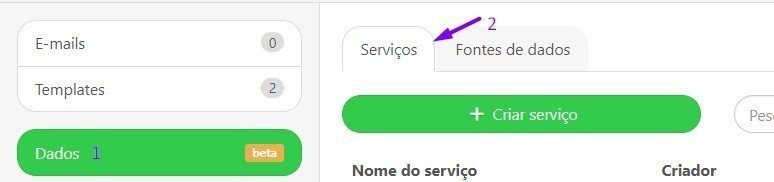
-
clique no botão "+ Criar serviço".
-
a “Janela de configuração do serviço” aparecerá. Aqui você precisa apenas dar um nome ao seu Serviço de Dados e inserir uma breve descrição; o primeiro é obrigatório, o último é opcional;
-
todos os outros campos são preenchidos automaticamente;
-
copie o endereço de URL para a campanha futura.
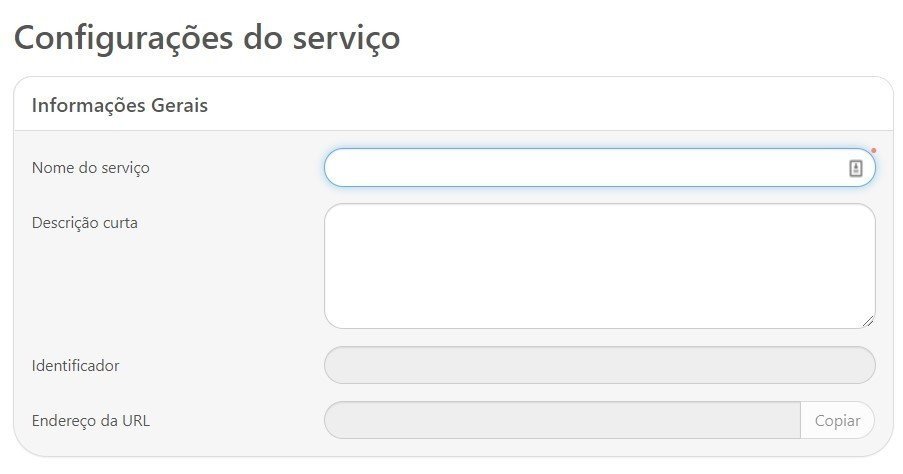
Importante notar:
Recomendamos que você dê o mesmo nome para esse serviço do que o nome da sua campanha de e-mail. Acreditamos que isso facilitará a localização e a análise dos dados necessários em sua conta Stripo após o término da campanha por e-mail.
-
na seção abaixo, ative o botão "Armazenamento Stripo".
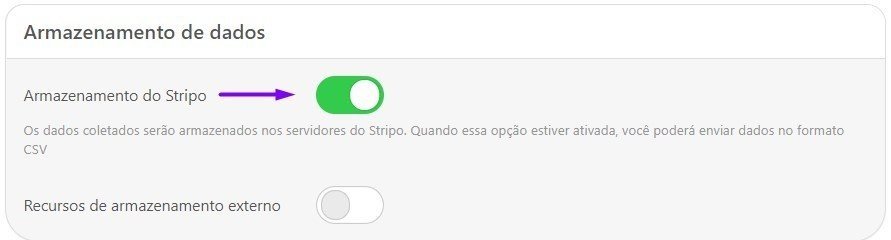
Opção 2. Escolhendo o Zapier como armazenamento de dados
Para usar o Zapier como seu armazenamento de dados, você precisa executar todas as etapas descritas acima, mas em vez de escolher o Stripo como seu armazenamento de dados, você deve:
-
escolher "Recursos de armazenamento externo";
-
colar o link no seu Zapier Webhook — vamos criá-lo agora.
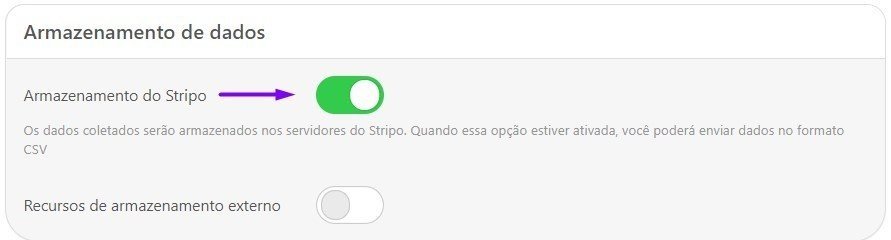
Criando o Webhook do Zapier
O Zapier oferece uma ampla variedade de zaps (conexões).
Como desejo armazenar as respostas de todos os usuários no Google Planilhas, preciso conectar o Stripo ao Zapier e o Zapier ao meu Google Drive.
Vamos lá:
-
na sua conta Zapier no canto superior esquerdo, clique no botão "Criar um Zap";
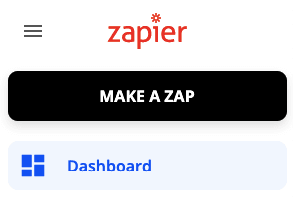
-
dê um nome a ele;
-
na seção "1. Quando isso acontecer”, escolha “Webhooks by Zapier”;
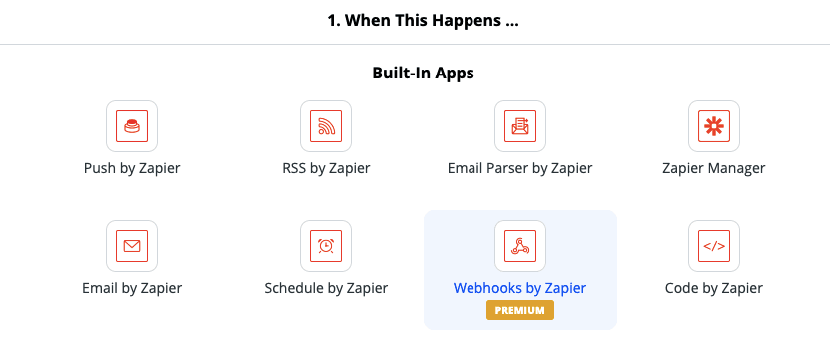
-
como disparador, você escolhe "Catch hook";
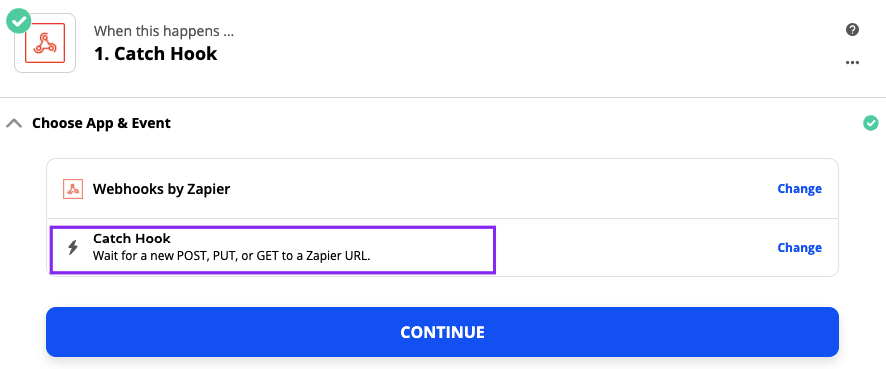
-
clique em continuar;
-
Na nova janela, clica na URL do Webhook que o Zapier acabou de gerar para você;
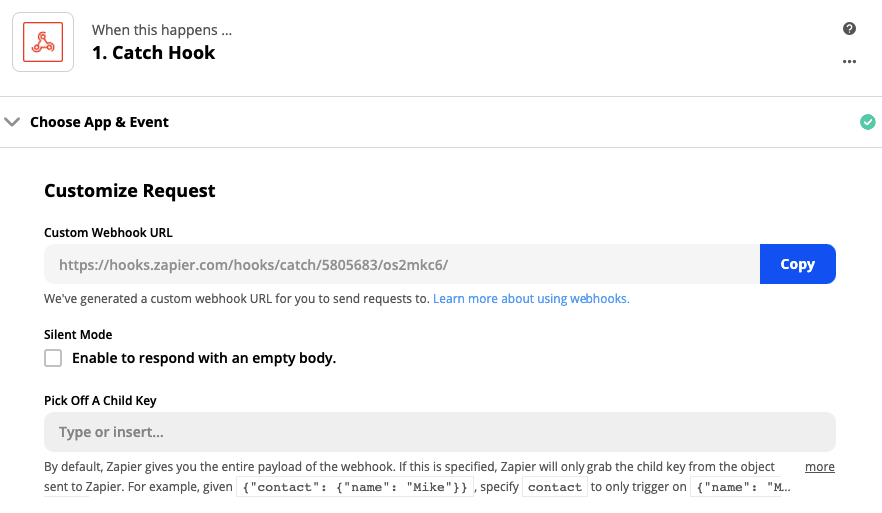
-
então você volta ao Stripo e insere esse link no respectivo campo;
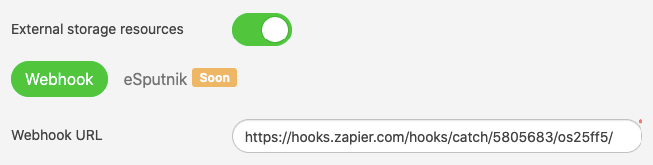
-
agora copie nosso endereço URL do serviço de dados;
-
cole-o no formulário - você deve substituir o link existente pelo URL do serviço de dados;

-
agora vamos voltar para Zapier;
-
aqui "Ignoramos" os testes e clicamos em "Continuar", pois ainda não temos nada para testar;
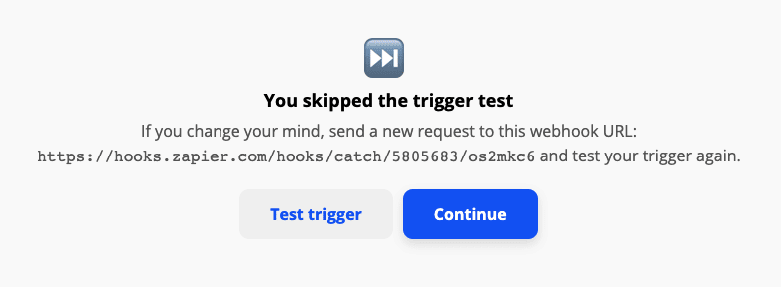
-
agora, na seção “2. Faça isso”, escolhemos“ Google Sheets ”- para encontrar essa opção, você precisa digitar Google ou Sheets no campo de pesquisa;
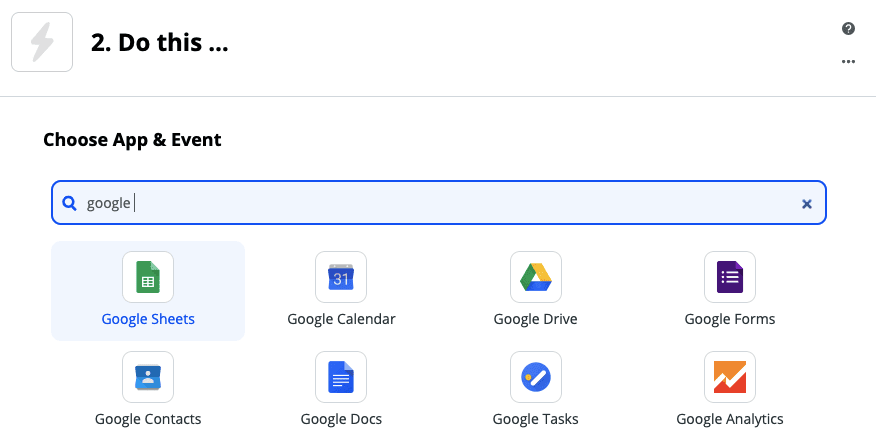
-
agora precisamos escolher o evento de ação correto - para nosso propósito, precisamos da opção "Criar linha da planilha";
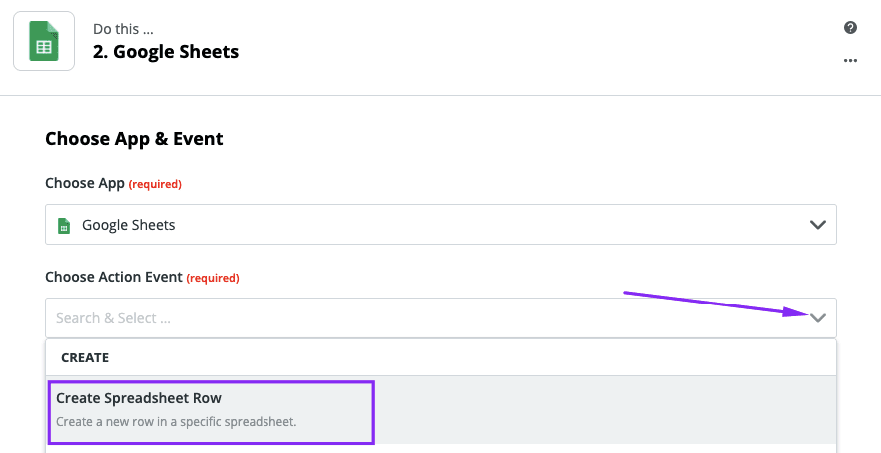
-
clique em "Continuar";
-
insira as credenciais para sua conta do Google;
-
conceda ao Zapier acesso ao seu Google Drive;
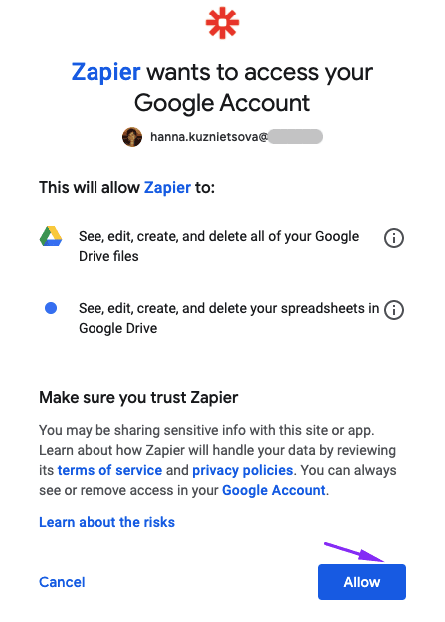
-
Zapier adiciona automaticamente sua conta do Google Drive à lista. Você nem precisa escolher nada;
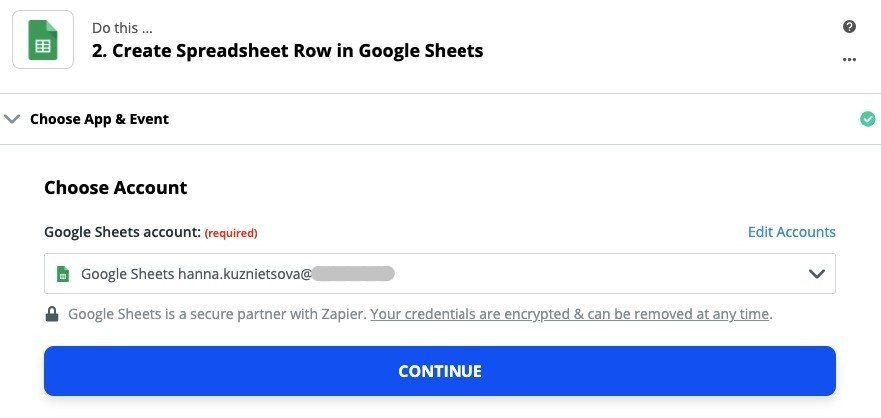
-
anteriormente, você criou uma planilha do Google com todas as colunas necessárias. Meu objetivo é coletar notas e comentários. Claro, também preciso saber qual destinatário nos avaliou. Portanto, é assim que minha planilha se parece:

-
personalize sua planilha: Você precisa selecionar "Drive", "Planilha", que é a Planilha do Google que você criou. Eu escolhi a “Planilha 1”, pois quero armazenar todos os dados em uma única página.
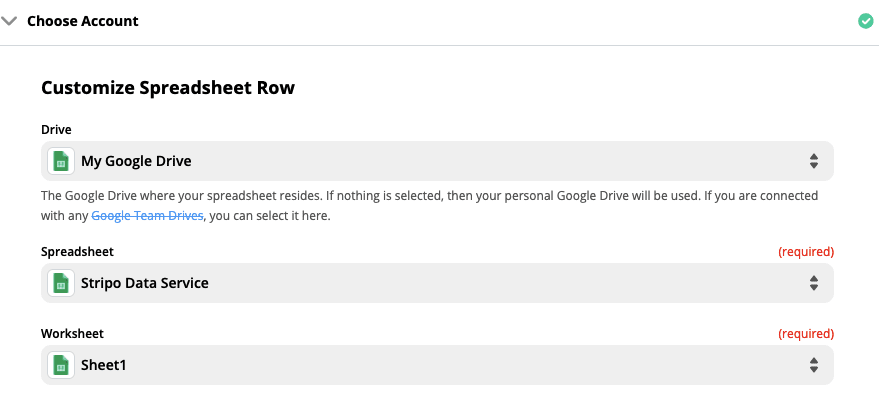
-
Zapier recupera os nomes dos campos da sua planilha;
-
O Zapier extrai dados do seu Formulário AMP (como dissemos, coletaremos endereços de e-mail, notas e comentários);
-
precisamos escolher os "valores" necessários para os respectivos campos;
-
clique em "Continuar";
-
execute este teste, verifique se a conexão foi estabelecida corretamente;
-
se o teste foi bem-sucedido, clique em "Edição concluída" e ative o seu Zap.
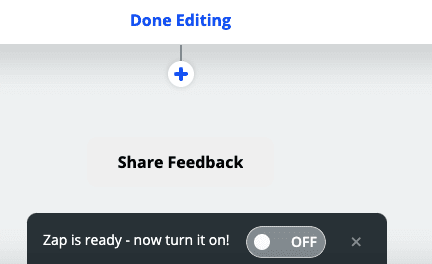
Importante:
Mostramos como armazenar dados em nosso Serviço e armazenar dados em um serviço externo (Zapier). Mas você pode escolher os dois, se quiser. Basta ativar essas duas opções:
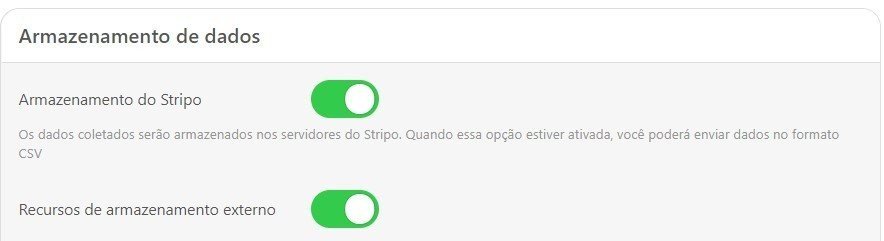
Passo 2. Trabalhando em seus formulários AMP
Agora que temos nosso endpoint, vamos criar esses formulários AMP.
Importante notar:
O formulário acima mencionado funcionará apenas para os destinatários cujos clientes de e-mail já suportam AMP — Gmail e Mail.ru, tanto na versão para desktop quanto na móvel. Outros usuários verão o fallback que criaremos mais tarde.
Atualmente, existem três maneiras de criar formulários AMP no Stripo:
Maneira 1. Incorporando componentes do desenvolvedor do Google AMP
O Google fornece componentes de AMP incorporados. Você segue as instruções na respectiva página e incorpora seu formulário ao nosso template.
Mas é um pouco complicado para mim, então prefiro não usar dessa maneira.
Maneira 2. Usando módulos Stripo
Bem, agora isso é muito mais fácil.
Depois que seu template estiver pronto, você deve:
-
ir para a seção Módulos";
-
digitar "Form" no console de pesquisa;
-
soltar o módulo escolhido em seu template;
-
redesenhá-lo se quiser;
Cuidado: não faça alterações na parte ⚡HTML deste módulo, pois isso pode afetar o desempenho do seu formulário AMP.
-
clique na parte ⚡HTML deste módulo para abrir seu código;
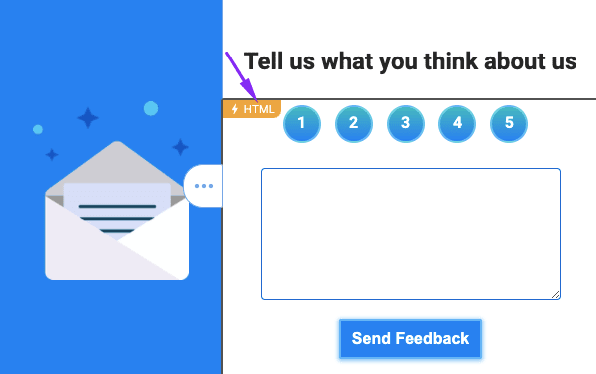
-
cole o endereço da URL que você copiou ao criar seu Serviço de Dados na Etapa 1;
-
insira-o conforme mostrado no GIF abaixo;
-
agora este formulário coletará notas e comentários. Mas precisamos saber quem as enviou. Portanto, para receber endereços de e-mail, precisamos incorporar esse exemplo de código em nosso formulário:
<input type="hidden" name="email" hidden value="%EMAIL|%">
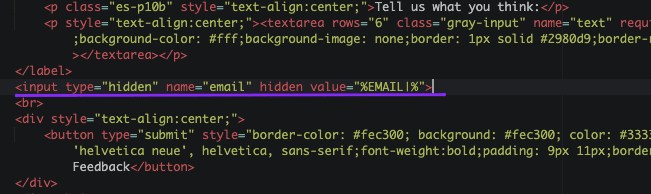
Ele vai depois de </label>.
Este campo está oculto e é preenchido automaticamente. Os usuários não precisam informar seus endereços de email manualmente.
Importante:
Entre em contato com o ESP para obter a tag de mesclagem destinada à exibição de endereços de e-mail. Nós usamos o eSputnik, portanto, no nosso caso, essa tag é %EMAIL|%. Não faça alterações no restante deste código de incorporação.
-
seu e-mail está pronto para coletar feedback e notas de seus usuários :)
Importante:
Você pode testar esses formulários ali mesmo no modo de visualização do editor. Se você tiver feito corretamente, sua planilha do Google preencherá as seguintes informações:

Ele mostra a tag de mesclagem desde que testamos o email no modo de visualização.
Quando coletamos feedback de usuários reais (colegas, se você quiser testar este formulário mais uma vez), ela mostrará endereços reais.

Maneira 3. Usando nossos templates pré-construídos
Acredito que esta é a maneira mais fácil de usar formulários AMP em e-mails. Hoje mesmo! Em um futuro próximo, lançaremos nosso bloco de arrastar e soltar do formulário AMP - falaremos mais sobre isso mais tarde.
Portanto, para usar nossos templates, você precisa:
-
abrir este template na sua conta;
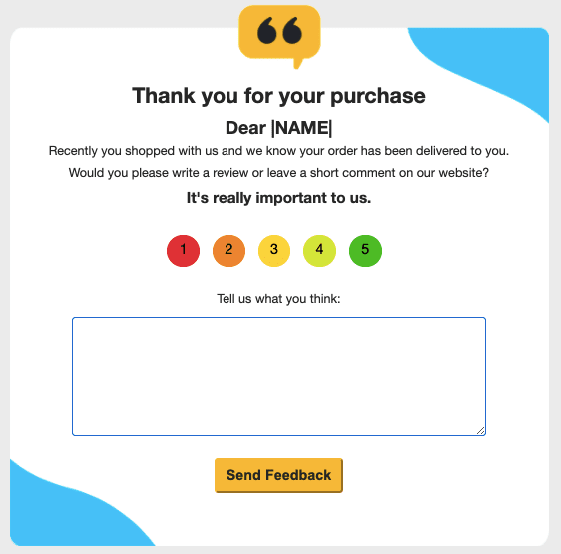
Importante notar:
Anteriormente, dissemos que você precisaria criar uma versão fallback/HTML desta pesquisa. Bem, você não precisa dela para este template, pois ele já contém o convite para a pesquisa em HTML.
-
no template, clique no formulário ⚡HTML;
-
abra o editor de código;
-
substitua a URL existente pelo endereço URL que você copiou no Serviço de Dados.
-
se você também deseja coletar endereços de e-mail, cole o código incorporado, como mostra a seção "Maneira 2". Mas, neste caso, ele irá após </label> e antes de <button type>.
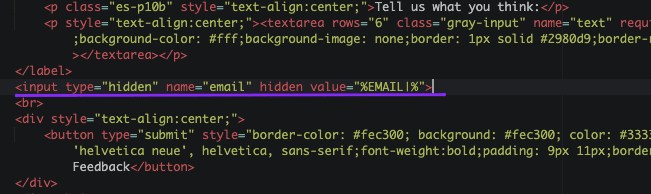
Passo 3. Criando uma opção de fallback
Publicamos um extensivo artigo onde mostramos os 10 melhores e-mails de convite para pesquisas e mostramos como criá-los com o Stripo.
Aqui, mostraremos os três melhores fallbacks, na minha opinião. Todos eles são totalmente seguros para a web:
Fallback 1: Coletando avaliações
Como dissemos, os usuários podem avaliar nosso serviço diretamente nos e-mails:
-
arraste uma estrutura de 4 containers para o seu template dinâmico - se você deseja ter uma avaliação de 1 a 5;
-
inclua essa estrutura somente na versão HTML.
-
adicione mais um container a essa estrutura;
-
equalize esses containers;
-
faça upload de imagens com dígitos - “1”, “2”, “3”, “4”, “5” em cada container;
-
adicione mais uma estrutura com o respectivo número de containers e insira as "notas" respectivas para cada imagem - se desejar;
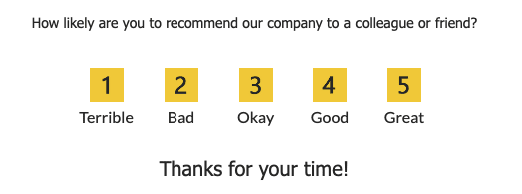
-
aplique as respectivas URLs a cada imagem.
Seu ESP fornecerá o número total de cliques em cada "nota".
Fallback 2. Serviço de avaliações
Você pode simplesmente perguntar aos usuários se eles estão satisfeitos com seus produtos, escolhendo entre as opções "Ruim", "Bom" e "Ótimo".
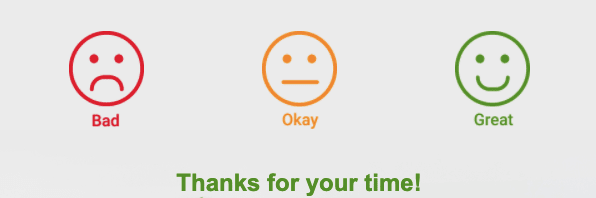
Você faz da maneira descrita na opção Fallback 1 com apenas 1 diferença - insere uma estrutura de 3 containers. E é só isso!
Fallback 3. Fornecendo um link para uma fonte externa
Se você vai fazer algumas perguntas aos usuários, como alternativa, convém que você crie uma pesquisa com várias perguntas.
Você cria um formulário no seu site ou usando o Google Forms.
Depois de fazer isso e ter um link para esta pesquisa, você:
-
adiciona uma estrutura de 1 container ao seu template;
-
solta um bloco básico "Botão" nele;
-
desenha o seu botão;
-
adicione sua URL a este botão;
-
adicione uma cópia clara de CTA acima deste botão;
-
Inclua essa estrutura somente na versão HTML.
Importante notar:
Ambas as versões dos seus e-mails - AMP e HTML conterão todas as partes do seu template, como cabeçalho, banner, rodapé e informações de contato.
E apenas os formulários AMP HTML e os fallbacks HTML aparecerão nas respectivas versões dos seus e-mails.
Passo 4. Visualizar seus e-mails
Antes de enviar e-mails com formulários AMP aos usuários, teste-os para garantir que eles não tenham erros e envie e-mails de teste aos seus colegas para ver se os formulários AMP realmente funcionam.
Para conferir os testes de AMP no Gmail, adicione nosso endereço de e-mail - info@stripo-test.email - como remetente confiável.
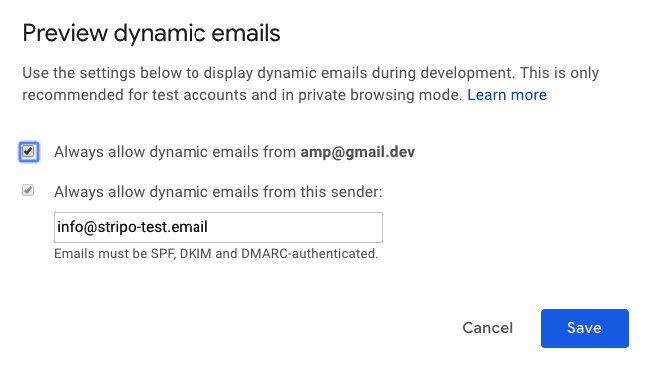
Para mais informações sobre como visualizar e-mails com o Stripo, consulte a postagem "Visualizar e testar e-mails com o Stripo".
Passo 5. Verificando seus resultados
Para ver os resultados desta campanha, você precisa entrar na seção "Dados" novamente.
Encontre o serviço que você criou anteriormente.

Como você pode ver, ele mostra quantas solicitações cada serviço teve e o horário em que a última solicitação foi feita.
Clique no botão "Baixar arquivo CSV".

E é só isso!
Em breve
Mostramos como coletar feedback usando formulários AMP.
1. Coletando informações de contato dos usuários
Você também pode usar os formulários AMP para lembretes, para enriquecer sua base de contatos com os números de telefone dos usuários ou perguntar a idade e localização geográfica deles para fornecer ofertas mais relevantes etc.
Como você pode fazer isso?
-
basta arrastar nosso bloco básico "Formulário", que lançaremos em breve, para seu e-mail;
-
selecione "Entrada de texto" necessária;
-
e colete as informações dos usuários que eles estão prontos para compartilhar com você.
Você poderá até mesmo desenhar esses formulários do jeito que deseja.
2. Usando caixas de seleção
Sonhos se tornam realidade :)
Adicionar caixas de seleção e notas em e-mails sem precisar saber programar? Muito em breve você será capaz de fazê-lo!
Fique ligado ;).
Conclusão
O Serviço de Dados ajuda você a tirar o máximo proveito dos e-mails AMP, ajuda a conectar facilmente suas campanhas de e-mail a serviços de dados sem servidores externos, sem a necessidade de configurar o CORS e com acesso instantâneo aos resultados de uma campanha.


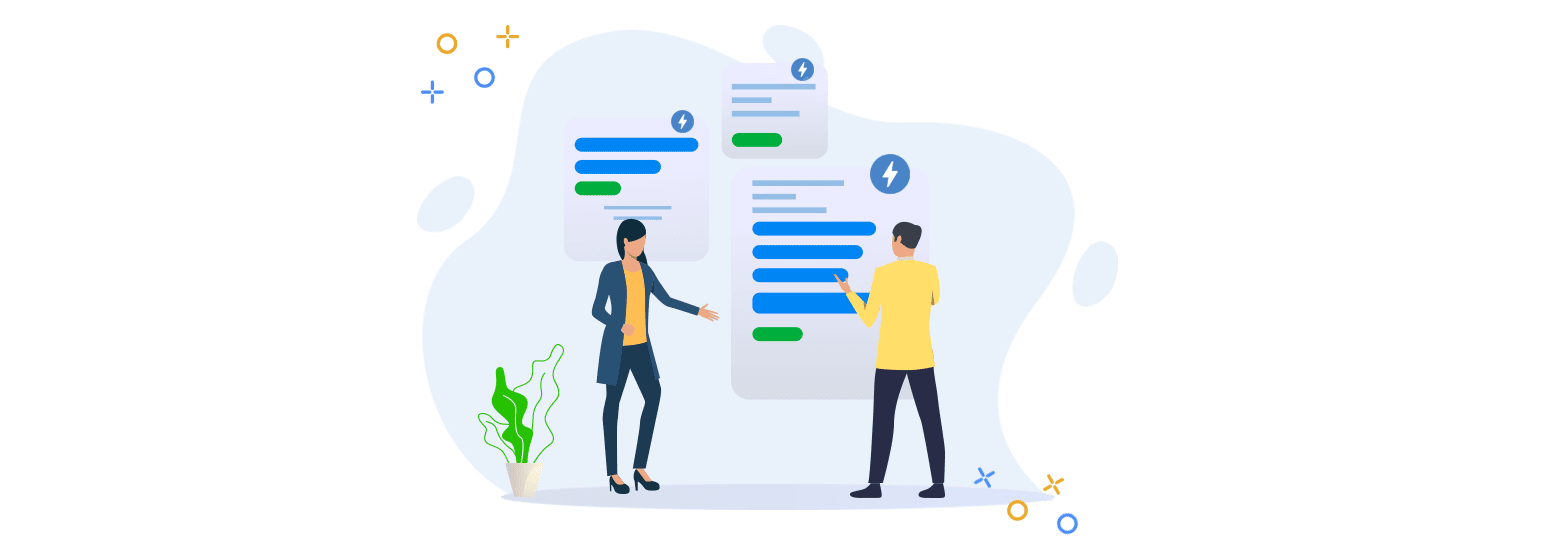




0 comentários